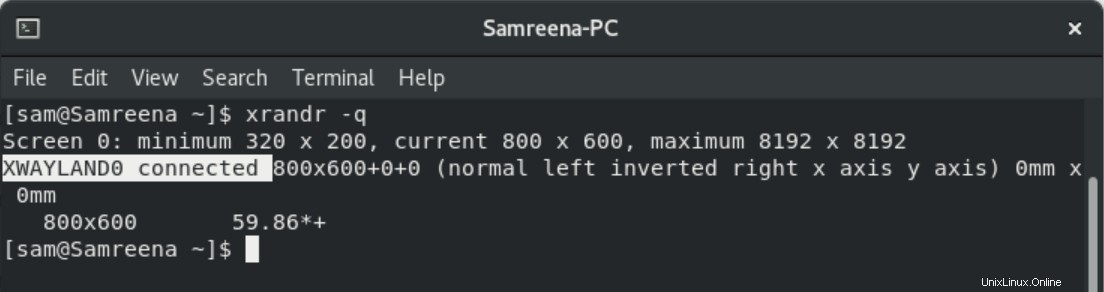Controlar el brillo de su pantalla en CentOS a través del modo GUI es fácil. Sin embargo, si está trabajando en un sistema de línea de comandos y desea controlar el brillo de su monitor a través de la terminal, necesita conocer algunas herramientas de línea de comandos que se utilizan para controlar el brillo de su monitor en esta situación. Después de investigar un poco, encontré una herramienta de línea de comandos llamada "xrandr" que te permite ajustar fácilmente el brillo de tu pantalla. La utilidad "xrandr" le permite ajustar el tamaño y la orientación de la pantalla especificada.
En este artículo, le mostraré cómo puede ajustar el brillo de su pantalla con la utilidad xrandr preinstalada en CentOS 8.
Para ajustar el brillo de tu pantalla, debes seguir los siguientes pasos:
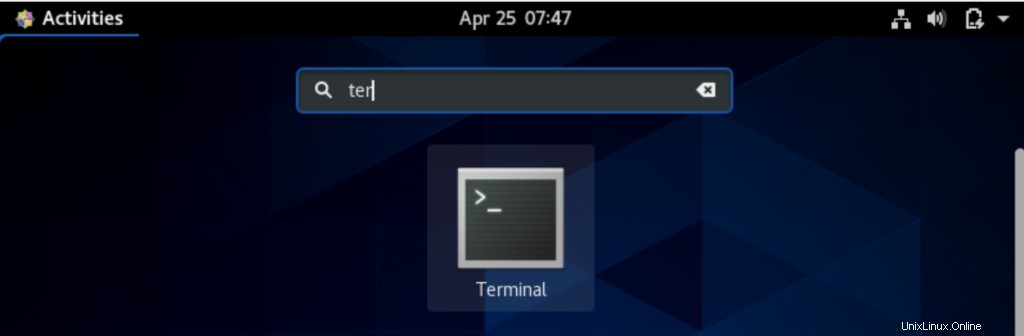
Paso 1:Abra la ventana de terminal usando las teclas de método abreviado Ctrl + Alt + t o puede abrir usando la barra de búsqueda del iniciador de aplicaciones de la siguiente manera:
Paso 2:Estado actual del sistema de visualización
Para comprobar el estado actual del sistema de visualización, la resolución y el tamaño de la pantalla, escribirá el siguiente comando en el terminal:
$ xrandr -q
Esto se ve así en la Terminal:
Como puede ver en la imagen que se muestra arriba, la pantalla actualmente conectada es 'XWAYLAND0'. La resolución actual y el tamaño de la pantalla también se muestran en la ventana del terminal después de ejecutar el comando mencionado anteriormente.
Imprimir solo el nombre para mostrar activo

Si desea ver solo el nombre para mostrar actualmente activo, entonces usará “xrandr” con 'grep' y los comandos 'head' de la siguiente manera:
Paso 3:establece el brillo de la pantalla
Puede configurar el brillo del monitor usando la siguiente sintaxis:
$ xrandr –salida [nombre-del-monitor] –brightness [nivel-de-brillo]
El límite del valor de brillo entre 0 y 1, donde 0 se refiere al negro total y 1 se refiere al valor más brillante.
Por ejemplo, queremos configurar el brillo de la pantalla, entonces, escribirá un nombre de pantalla de visualización 'XWAYLAND0' y establecerá el valor en 0,75. Use el siguiente comando para configurar el brillo de la pantalla.
$ xrandr --output XWAYLAND0 --brightness 0.75

Conclusión
En este artículo, aprendió cómo controlar el brillo de la pantalla con una herramienta simple xrandr instalada en su sistema CentOS 8. También puede usar aplicaciones de control de brillo en su sistema para ajustar el brillo de la pantalla. Espero que este artículo le resulte útil en el futuro.